كيفية نقل Whatsapp من Android إلى iPhone في عام 2022
هناك أربع طرق يمكنك استخدامها إذا كنت تريد معرفة كيفية نقل WhatsApp من Android إلى iPhone. يمكنك استخدام تطبيقات الطرف الثالث ، مثل Dr.Fone أو MobileTrans ، ويمكنك إرسال البيانات عبر البريد الإلكتروني ، أو يمكنك الاستعادة من نسخة احتياطية سابقة في Google Drive.
أصبح WhatsApp بشكل متزايد ملف أداة حاسمة للناس حول العالم. هذا التطبيق القوي الذي يتيح لك الاتصال والدردشة ومكالمات الفيديو ومشاركة الصور مع الأصدقاء والعائلة هو جزء لا غنى عنه من الاتصالات في الولايات المتحدة وحول العالم.
بمعنى آخر ، إذا كنت من مستخدمي WhatsApp ، فإن نقل بيانات WhatsApp الخاصة بك إلى أي هاتف جديد هو أساسي. ولكن قد يكون هذا صعبًا إذا كنت تنتقل من نظام تشغيل محمول إلى آخر ، مثل من Android إلى iPhone.
لمساعدتك ، قمت بتجميع هذا الدليل المفيد لمساعدتك بسهولة نقل WhatsApp من Android إلى iPhone. إذا اتبعت هذه البرامج التعليمية حرفياً ، فلن تواجه مشكلة في الوصول إلى بياناتك واستخدام WhatsApp في أي وقت من الأوقات.
المحتويات
4 طرق لنقل WhatsApp من Android إلى iPhone
هناك أربع طرق مختلفة لنقل WhatsApp من Android إلى iOS بسهولة. يمكنك استخدام تطبيق تابع لجهة خارجية ، مثل دكتور فون و MobileTrans، أو يمكنك القيام بذلك يدويًا ، باستخدام البريد الإلكتروني و Google Drive. في هذا القسم ، سأعلمك كيفية استخدام جميع الطرق الأربعة.
باستخدام Dr.Fone WhatsApp Transfer
هذا التطبيق هو حل قوي لبعض من أكثر اهتمامات الصيانة إلحاحًا التي ابتليت بها هواتف Android و iOS. دكتور فون يتضمن ميزات تساعدك على تشغيل هاتفك في أفضل حالاته ، لا أكثر ولا أقل.
بإضافة إلى دكتور فون، يمكنك إجراء نسخ احتياطي ليس فقط لبيانات هاتفك ، ولكن أيضًا لتطبيقات المراسلة الفورية مثل ال WhatsApp، وبسهولة استعادتها إلى جهاز مختلف. أكثر من ذلك ، يمكنك أيضًا قضايا الإصلاح، إزالة أقفال الشاشة، ادارة بيانات الجهاز، وحتى أجهزة أندرويد الجذر.
ستحتاج إلى الإصدار المدفوع من التطبيق لنقل بيانات WhatsApp ، لذا تأكد من الحصول على اشتراكك هنا. بعد ذلك ، ما عليك سوى اتباع الخطوات التالية:
- بعد فتح التطبيق ، قم بتوصيل جهازك بجهاز الكمبيوتر الخاص بك عبر كابل USB. يجب أن يكتشف Dr.Fone الجهاز تلقائيًا. تأكد من حصولك على هاتفك أوسب التصحيح تحولت لهذا الجزء.

- صحافة ‘س’ في الزاوية اليمنى العليا من هذه الشاشة للعودة إلى الشاشة الرئيسية.

- انقر على ‘رسائل WhatsApp الاحتياطية’ اختيار. سيؤدي هذا إلى بدء دليل يوضح كيفية القيام بالعملية التالية.

- هذا ما سيقوله الدليل. اذهب إلى الإعدادات علامة التبويب الخاصة بواجهة WhatsApp الخاصة بجهاز Android والموجودة أسفل ملف رمز كباب في الزاوية اليمنى العليا. من هناك ، اذهب إلى ‘الدردشات’ ثم انقر فوق ‘دردشة النسخ الاحتياطي‘. ضع علامة في المربع لا تسمح بالنسخ الاحتياطي إلى Google Drive.
- تحقق لمعرفة ما إذا كان النسخ الاحتياطي يبدأ على واجهة Dr.Fone.

- الآن يجب أن يكون هناك إشعار منبثق على جهاز Android الخاص بك. انطلق واضغط ‘تثبيت.’

- سيؤدي هذا إلى بدء دليل آخر يوضح كيفية القيام بذلك تمكين الوصول إلى تخزين هاتفك. اتبع الإرشادات الموجودة في الدليل.
- بمجرد الانتهاء من ذلك ، سيظهر دليل آخر. سيأخذك هذا بشكل أساسي خلال المرحلة الأولية عملية إعداد WhatsApp. بدلاً من رقم WhatsApp الرسمي ، سيرسل لك رقم محلي رسالة نصية قصيرة تحتوي على رمز التحقق.
- انتظر التطبيق لإنهاء نسخ بيانات WhatsApp احتياطيًا على جهاز الكمبيوتر. فقط عند إجراء النسخ الاحتياطي ، يجب أن تقوم بفصل جهاز Android الخاص بك.

- يمكنك الآن استعادة البيانات التي تم نسخها احتياطيًا إلى جهاز iOS. قم بتوصيل جهاز iOS الخاص بك لجهاز الكمبيوتر الخاص بك عن طريق كابل USB وانقر فوق ‘استعادة الجهاز’ على واجهة تطبيق سطح المكتب.

- سيتم تقديمك بعد ذلك بملفات نسخ احتياطي مختلفة يمكنك استعادتها إلى جهاز iOS الخاص بك. اختر ال الملف الذي قمت بنسخه احتياطيًا للتو من جهاز Android واضغط على ‘التالي.سيبدأ هذا في استعادة ملفات WhatsApp التي قمت بنسخها احتياطيًا من Android إلى iPhone الخاص بك.

- بمجرد الانتهاء من ذلك ، افتح WhatsApp على جهاز iPhone الخاص بك لمعرفة ما إذا كان لا يزال لديك جميع الدردشات والصور ومقاطع الفيديو التي كانت لديك على WhatsApp على جهاز Android.
باستخدام MobileTrans

بالنسبة لأولئك الذين يرغبون في البقاء في صدارة اللعبة ومواكبة أحدث طرازات الهواتف ، أ خدمة نقل بيانات احترافية هي أداة لا تقدر بثمن للاحتفاظ ببياناتك الثمينة أثناء التبديل من جهاز إلى آخر.
MobileTrans أحد الأمثلة على هذا النوع من التطبيقات. على عكس دكتور فون WhatsApp Transfer، MobileTrans مكرس فقط لتسهيل نقل سلس للبيانات بين جهازين، سواء كان ذلك من Android إلى Android أو من iPhone إلى iPhone أو من iPhone إلى Samsung (جهاز Android) أو العكس.
يعمل على كل من Windows وماك.
حتى أن لديها خدمة خاصة تتيح للمستخدمين النسخ الاحتياطي ونقل البيانات من تطبيقات المراسلة الاجتماعية. لمزيد من المعلومات حول MobileTrans ، يمكنك قراءة مراجعتنا المفصلة بشكل صحيح هنا.
لمتابعة البرنامج التعليمي ، تحتاج إلى الاشتراك في النسخة المدفوعة أول. بمجرد القيام بذلك ، يمكنك أن تبدأ.
- قم بتشغيل MobileTrans على سطح المكتب الخاص بك واختر ملف ‘WhatsApp Transfer’ علامة التبويب.

- اختر ما تريد القيام به ببياناتك. هناك ثلاثة خيارات ، النقل والنسخ الاحتياطي والاستعادة. بالنسبة لهذا الدليل ، سنختار ‘تحويل.

- قم بتوصيل كل من أجهزة Android و iOS بجهاز الكمبيوتر الخاص بك. سوف يقوم MobileTrans تلقائيًا باكتشاف الأجهزة. في حالة عدم حدوث ذلك ، انقر فوق ‘لا يمكن التعرف على الجهاز؟’ للحصول على دليل تفصيلي حول كيفية تمكين تصحيح أخطاء USB على هاتفك ، اعتمادًا على العلامة التجارية.

- ستعرض الواجهة بعد ذلك الجهازين وتعينهما إما ‘كوجهة’ أو ‘مصدر’. حدد الأجهزة وفقًا لذلك. إذا كانت الشاشة يعرض الموضع الخاطئ، اضغط هنا ‘يواجه’ لتبادلها.

- في هذه الحالة ، فإن هاتف بنظام اندرويد يجب أن يكون مصدر و اي فون يجب أن يكون افضل الرحلات السياحية. انقر على ‘بداية’ زر لبدء النقل بين WhatsApp الخاص بنظام Android و WhatsApp الخاص بهاتف iPhone.
يرجى ملاحظة أنه إذا كنت قد استخدمت WhatsApp على جهاز iPhone الخاص بك سابقًا ، فستكون البيانات موجودة محوها واستبدالها من خلال البيانات المستوردة من Android.
- يجب أن يستغرق دقيقتين للانتهاء النقل ، اعتمادًا على حجم البيانات الخاصة بك. بمجرد الانتهاء من التحويل ، سيتم إخطارك بإمكانية ذلك قطع الاتصال بأمان أجهزتك.
- نقل WhatsApp هو الآن كاملة. عندما تفتح WhatsApp على جهاز iPhone الخاص بك ، سيطالبك بذلك استعادة البيانات الذي نقلته للتو من جهاز Android.
- السماح بإذن الوصول WhatsApp الخاص بهاتف iPhone. بعد اكتمال العملية ، يمكنك الآن الوصول إلى بيانات WhatsApp التي كانت لديك على جهاز Android من تطبيق iPhone الخاص بك.
باستخدام البريد الإلكتروني
يمكنك أيضا استخدام الخاص بك البريد الإلكتروني لنقل محادثات محددة من WhatsApp على Android إلى iPhone الخاص بك. على الرغم من أنه لا يمكنك استعادة البيانات التي تم تصديرها من هاتف Android الخاص بك إلى WhatsApp الخاص بجهاز iPhone عبر هذه الطريقة ، فلا يزال بإمكانك قراءتها في شكل نصي على جهاز iPhone الخاص بك.
إليك كيف تفعل ذلك.
- اذهب الى واتساب على جهاز Android الخاص بك و افتح المحادثة التي تريد نقلها.

- اضغط على رمز كباب في الزاوية العلوية اليمنى من الواجهة. من هناك ، اضغط ‘أكثر من’ then ‘تصدير الدردشة’.

- سيقدم لك WhatsApp بعد ذلك خيارات حول الطريقة التي تريد بها تصدير المحادثة. صنبور ‘Gmail’ ، أو أي عميل بريد تفضله. ضع في اعتبارك أن هناك ملف 20 ميغا بايت كحد أقصى، لذلك من المحتمل ألا يتم تصدير جميع ملفات الوسائط الخاصة بك.
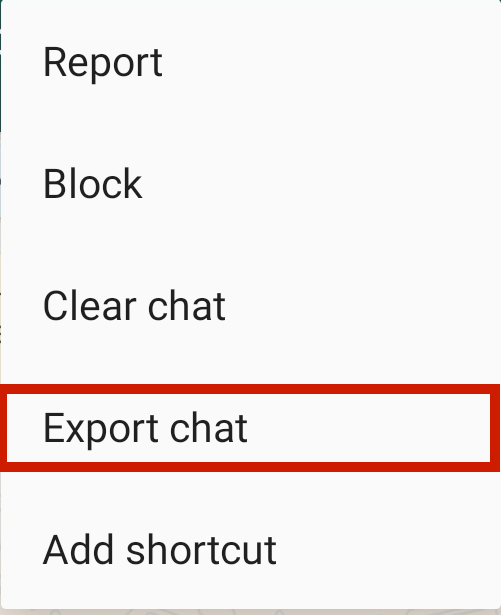
- ستتم إعادة توجيهك بعد ذلك إلى يؤلف بريد إلكتروني. يمكنك إدخال عنوان البريد الإلكتروني الذي ترغب في إرساله إليه أو يمكنك حفظه في المسودات الخاصة بك.
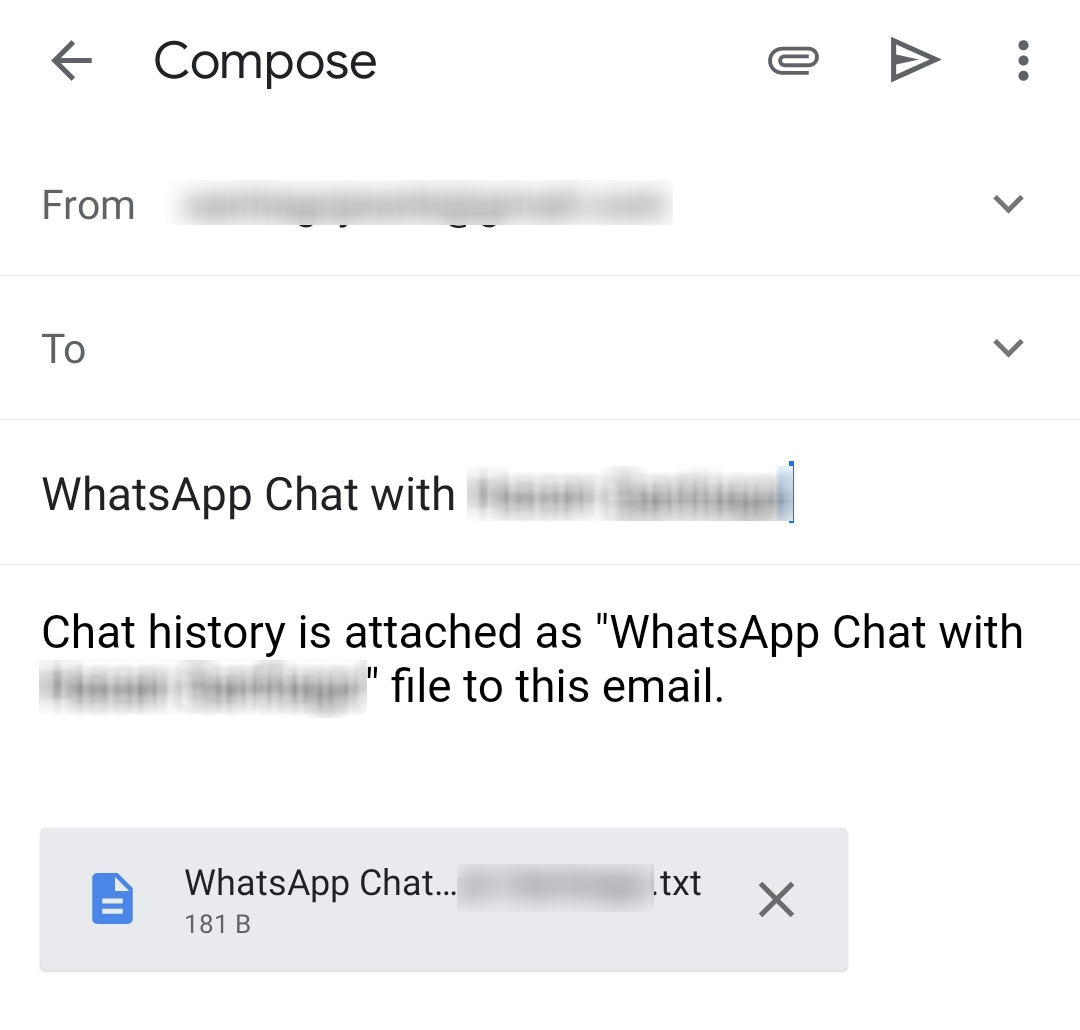
- من جهاز iPhone الخاص بك ، قم بتسجيل الدخول إلى حساب البريد الإلكتروني نفسه و قم بتنزيل الملف النصي المرفق. لا يمكنك تحميل المحادثات على إصدار iOS من WhatsApp ، ولكن على الأقل يمكنك الآن قراءتها على جهاز iPhone الخاص بك ، متى أردت ذلك.
باستخدام Google Drive
بسبب بروتوكولات التشفير المختلفة ، هاتف iOS الخاص بك لا يمكن استخدام بيانات WhatsApp من جهاز Android الذي تم تحميله إلى Google Drive – تمامًا كما لا يمكنك تنزيل شيء ما مباشرة منه iCloud إلى Android أو العكس، من Google Drive إلى iCloud.
ومع ذلك، يمكنك استعادته إلى هاتف Android آخر ثم استخدم هذا الهاتف لاستعادة بيانات النسخ الاحتياطي إلى جهاز iOS الخاص بك باستخدام تطبيق جهة خارجية. سيكون هذا مفيدًا إذا كان كل ما لديك هو البيانات الاحتياطية من هاتف Android ولا شيء آخر.
للحصول على دليل أكثر تفصيلاً ، تحقق من منشورنا حول كيفية لاستعادة WhatsApp من Google Drive إلى iPhone.
الأسئلة المتكررة
كيف يمكنني نقل Whatsapp من Android إلى iPhone؟
يمكنك نقل البيانات من تطبيق WhatsApp الخاص بنظام Android إلى جهاز iPhone الخاص بك بامتداد تطبيق نقل الطرف الثالث ، مثل دكتور فون و MobileTrans، من خلال تصديرها عبر البريد الإلكتروني، أو من قبل نسخ بيانات WhatsApp احتياطيًا إلى Google Driveواستعادته إلى جهاز Android آخر واستخدام تطبيق تابع لجهة خارجية من هناك.
هل يمكنني نقل Whatsapp من Android إلى iPhone عبر النسخ الاحتياطي؟
أنت لا يمكن نقلها مباشرة WhatsApp من Android إلى iPhone باستخدام ملف النسخ الاحتياطي من Google Drive. أجهزة Android و iOS تتعارض بسبب لغات التشفير المختلفة. يجب عليك أولاً استعادة نسخة Drive الاحتياطية إلى جهاز Android آخر واستخدام تطبيق تابع لجهة خارجية لنقله إلى iOS.
هذه هي طريقة نقل WhatsApp من Android إلى iPhone
في عصرنا الحديث ، يعد التبديل بين الأجهزة وحتى بين العلامات التجارية جزءًا من الحياة.
عند القيام بذلك ، من المهم أن نتمكن دائمًا من الاحتفاظ ببياناتنا الثمينة عند النقل من جهاز إلى آخر. وبالتالي ، من المهم أن تتعلم كيفية نقل WhatsApp من Android إلى iPhone.
طالما اتبعت تعليماتي ، يمكنك أن تطمئن إلى أنك ستحتفظ ببيانات WhatsApp الخاصة بك عبر أي جهاز لديك. مرة أخرى ، بينما يمكنك استخدام طرق أخرى ، باستخدام تطبيقات الطرف الثالث مثل دكتور فون و MobileTrans هي أسرع طريقة للقيام بهذه المهمة.
وإذا كنت بحاجة إلى إحضار جهات الاتصال الخاصة بك مع WhatsApp ، فاقرأ مقالتنا حول كيفية نقل جهات الاتصال من iPhone إلى Android.
هل أعجبك هذا المقال؟ لا تنس أن تترك لنا تعليقًا أدناه!
أحدث المقالات


